Windows10でCD,DVDが認識されなくなってしまった場合の対処法③
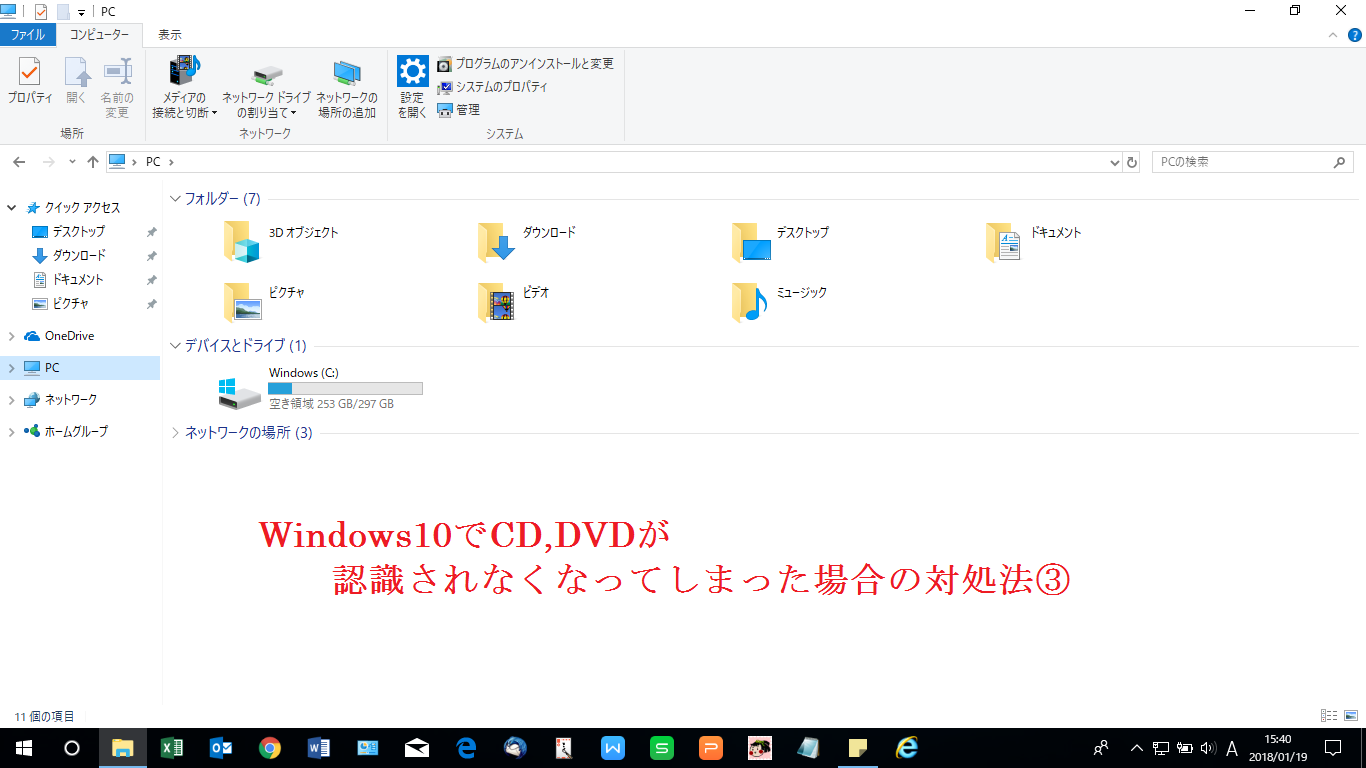
前回は、[デバイスとドライブ]の項目に、光学ドライブが表示されている場合の対処方法をご紹介しました。
今回は、光学ドライブが表示されていない場合の対処方法を見ていきましょう!
上から順番に確認してみて下さい☆
完全シャットダウンをする
一時的に光学ドライブが認識できなくなってしまっている場合は、これだけで改善する場合もあります。
方法はこちらをご参照ください☆
BIOS初期化
BIOSセットアップを初期化して、表示が出てくるようになるかどうか試してみます。BIOSセットアップを初期化する方法は、お使いの機種によって異なりますので、説明書やインターネットで方法を確認しましょう!
システムの復元を実行する
Windowsの更新によって、ドライブが認識されなくなってしまうケースもあります。
そんな時は、パソコンを少し前の状態に戻してみましょう!
方法はこちらをご参照ください☆
Windows10の初期化をする
最終手段ですが、どうしても改善しない場合は、初期化を試してみるという手段もあります。
但し、初期化をするとソフトが全て消えてしまうため、初期設定やデータのバックアップ等が面倒かもしれません。
これで改善する可能性は高くはないので、外付けのDVDドライブを購入してしまったほうがいいかも?!
特にデータもないので初期化してしまいたいという方は、こちらをご参照ください!
3回に渡り、CD,DVDが認識されなくなってしまった場合の対処法をご紹介してきましたが、いかがでしたでしょうか。
Windows10の大幅Updateのタイミングで、光学ドライブがうまく認識されなくなってしまうケースもあるようなので、意外と身近に起こってしまうことかもしれません。
お困りの際は、外付けのDVDドライブを用意する前に、ぜひ一度試してみてくださいね♪
担当:草川
関連記事
-
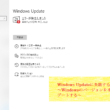
-
Windows Updateに失敗するときの対処法 ~Windowsのバージョンを手動でアップデートする~
前回は、Windows Updateとはどのようなものか、また何のために必要なのかというこ
-

-
iTunesの音楽データの移行方法
パソコンを買い替える際、避けては通れないのがデータ移行です。ただし、ソフトごとに移行の仕方
-

-
Chromeの便利な拡張機能~Gmailをもっと使い易く!!~
Google Chrome(グーグルクローム)をもっと便利に、もっと効率的に使用するための
-

-
Mozilla Thunderbird~寄付の画面を消す方法~
Mozilla Thunderbird(モジラ サンダーバード)の「寄付の画面があると、受信トレ
-

-
Internet Explorerのサポート終了に備えて
Internet Explorer (インターネットエクスプローラー)で、YouTube(
-

-
Windows11を元のWindows10に戻す方法
Windows11(ウィンドウズイレブン)が2021年10月に正式にリリースされました。ま
-
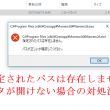
-
「指定されたパスは存在しません」データが開けない場合の対処法②
前回は、古いパソコンで元データを正しくコピーする方法をご紹介しました!今回は引き続き、保存
-

-
Googleフォトで15GBを超えてしまった場合の注意と、それぞれのクラウドシステムについて
前回の記事ではGoogle(グーグル)フォトで6月から無料で使用出来る容量、今後のGoog
-

-
文字が変換できない②~Microsoft IMEの修復~
前回ご紹介した、変換モードや完全シャットダウンで文字が変換できない症状が改善されない場合、
-
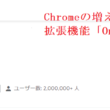
-
Chromeの増えすぎたタブを整理できる拡張機能「OneTab」について②
前回は「OneTab」(ワンタブ)のインストール方法と使い方・タブを1つにまとめてグループ









